常用布局和控件的使用
1.1 实验目的
掌握Android常用布局和控件的使用。
1.2 实验步骤
1.创建一个Android应用,创建MainActivity。
2.创建一个TextView并用java代码修改其text为“测试TEXT功能”。
3.创建一个EditText控件,并设置其hint属性为“请输入账号”。
4.编写一个ImageView控件。
5.创建一个Button并分别用四种方式重写点击方法
6.创建AutoCompleteTextView控件,并在java代码里初始化他的方法
7.编写ToggleButton控件
8.编写RadioGroup和RadioButton控件
1.3 实验代码
1、创建工程
2、添加TextView并在java代码里设置他的text为“测试TEXT功能”,创建一个EditText控件,并设置其hint属性为“请输入账号”。

3、添加一个ImageView

4、创建一个Button并分别用四种方式重写点击方法
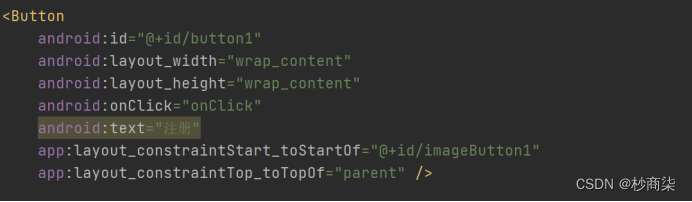

给按钮添加监听事件步骤:
- 打开activity main. xml文件添加按钮
- 打开MainActivity.java文件添加如下代码:
(1)使用匿名内部类的方式漆加监听事件

(2)使用外部类的方式添加监听事件
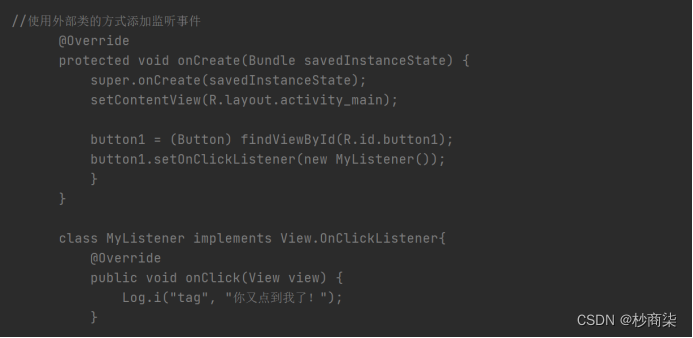
(3)使用接口的方式添加监听事件
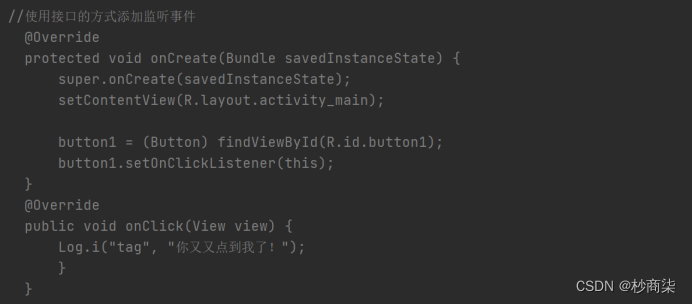
(4)使用onclick属性标注click方法
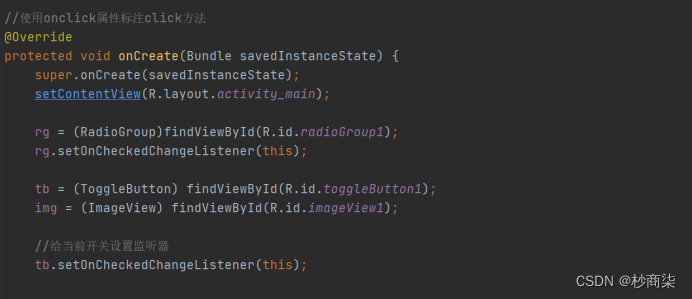
(5)创建AutoCompleteTextView控件,并在java代码里初始化他的方法

MainActivity.java加入如下代码

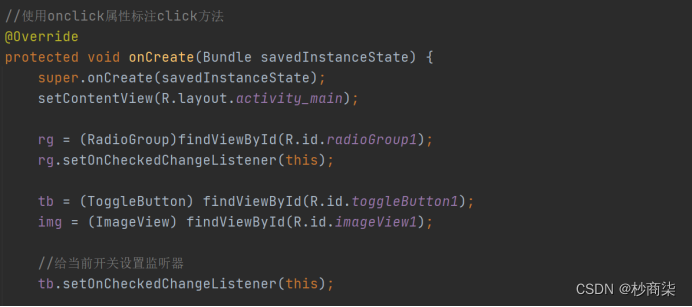

编写ToggleButton控件
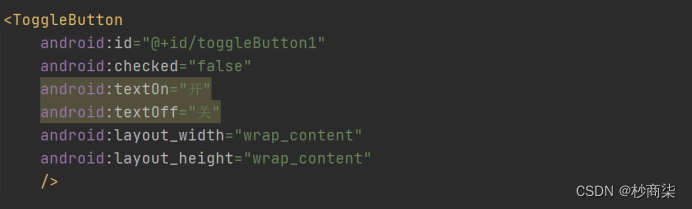
编写RadioGroup和RadioButton控件
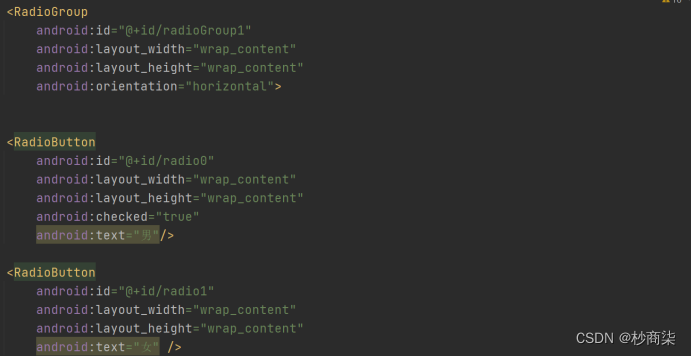
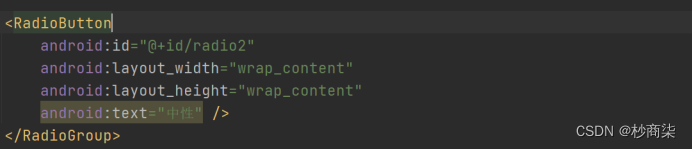
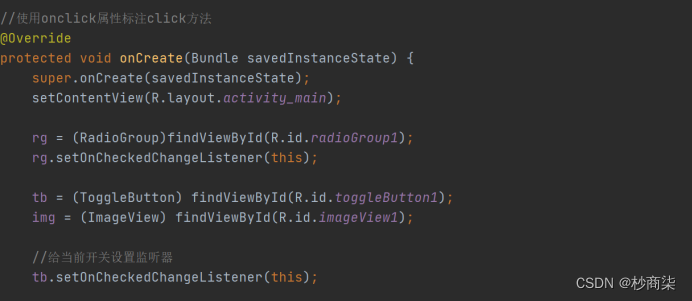
实验效果

1.4 实验总结
- Button用四种方式重写点击方法
- 使用onclick属性标注click方法
- 使用匿名内部类的方式添加监听事件
- 使用外部类的方式添加监听事件
- 使用接口的方式添加监听事件
- ToggleButton(开关按钮)
可供我们设置的属性:
android:disabledAlpha:设置按钮在禁用时的透明度
android:textOff:按钮没有被选中时显示的文字
android:textOn:按钮被选中时显示的文字 另外,除了这个我们还可以自己写个selector,然后设置下Background属性即可
- AutoCompleteTextView(自动完成文本框)
可以自己定义item的样式
可供我们设置的属性:
android:completionHint:设置下拉菜单中的提示标题
android:completionHintView:定义提示视图中显示下拉菜单
android:completionThreshold:指定用户至少输入多少个字符才会显示提示
android:dropDownAnchor:设置下拉菜单的定位"锚点"组件,如果没有指定改属性,将使用该TextView作为定位"锚点"组件
android:dropDownHeight:设置下拉菜单的高度